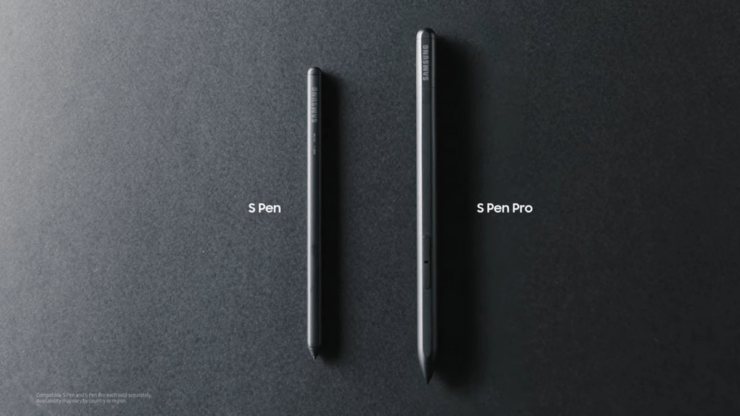
有没有想过如何将您的三星 galaxy 和 s pen 体验提升到一个新的水平?s pen air gestures 可以做到这一点,让您只需轻弹手腕即可控制设备。您可以更改曲目、调节音量、控制视频播放、拍摄照片和视频,以及借助空中手势执行更多操作。
其中一些手势或动作简单易行,而另一些则可能需要一些时间来适应。在本指南中,我们将探讨如何使用和掌握这些手势,使您的设备体验更加直观和有趣。让我们开始吧!
打开空中动作/手势
首先,请确保您在三星手机、平板电脑或笔记本电脑上打开了 air actions 或手势。这将允许您在主屏幕和特定应用程序上使用空中操作。请按照以下步骤操作。
- 在三星手机或平板电脑上打开“设置”应用。
- 向下滚动并点击高级功能。
- 现在,点击s笔。
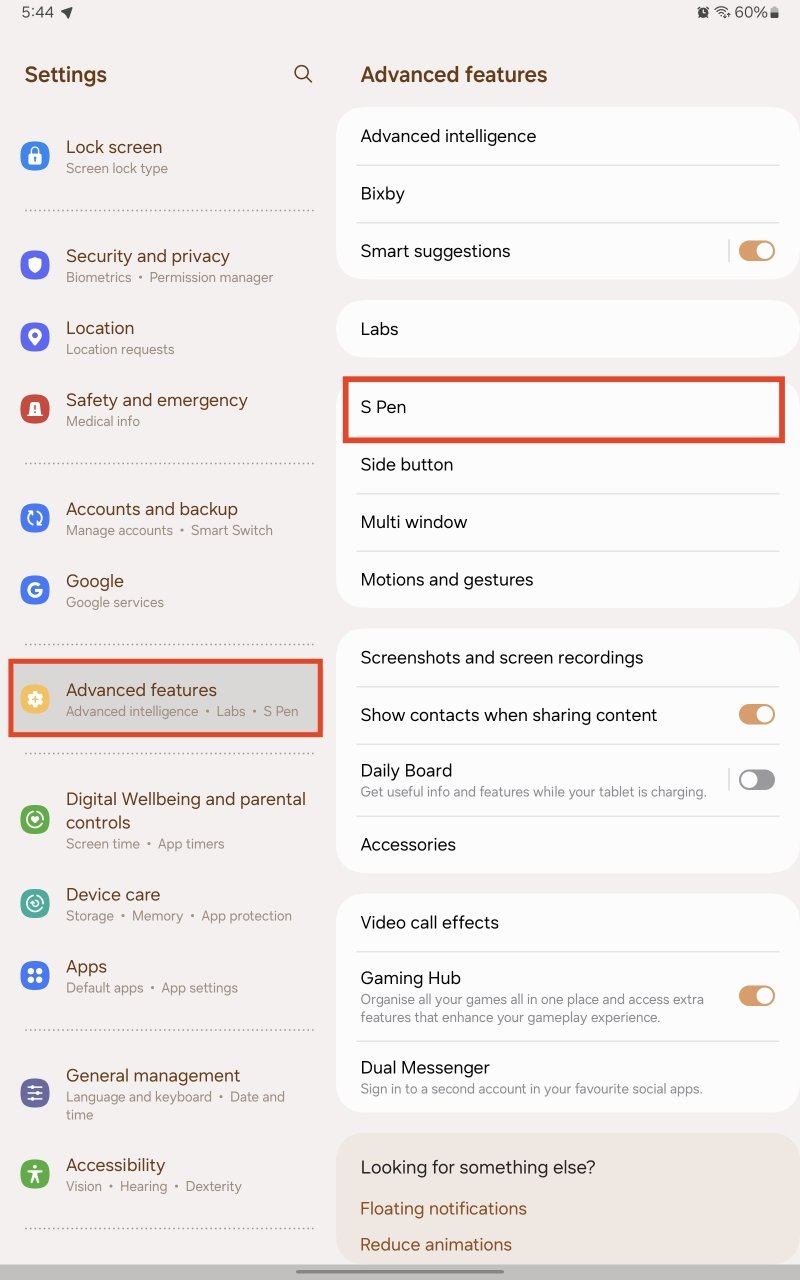
- 点击“隔空”操作并打开其旁边的切换开关。
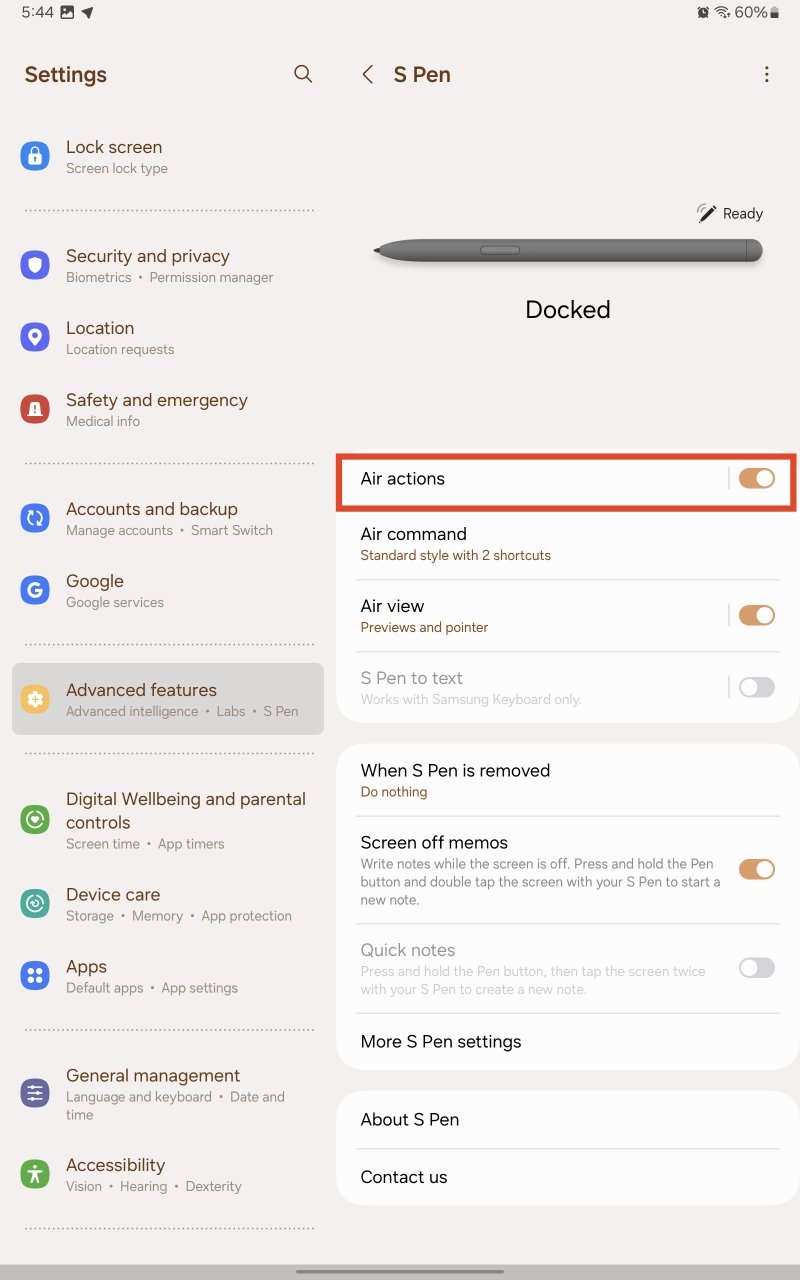
- 现在,您已准备好开始使用 air actions。
注意: 并非所有 s pen 都支持 air 动作或手势。在继续操作之前,请务必检查设备的规格。此外,请确保 s pen 已充满电,因为 s pen 手势需要蓝牙才能工作。
执行空中手势
以下是有关如何使用空中手势的步骤:
- 将 s pen 远离您的设备。确保触控笔的顶部朝向设备。
- 按住 s pen 按钮并执行空中手势。
- 松开按钮以执行该操作。
- 您可以前往“设置”>“高级功能”> s pen >“空中”操作来尝试这些手势>了解如何>试用。
随时随地使用 s pen 隔空手势
有一些 s pen 空中手势和动作可以在屏幕上的任何位置使用。无论您是使用应用程序还是在主屏幕上,这些手势都可以在任何地方使用。
重要提示:执行任何手势时,请务必按住 s pen 按钮。
- 按住 s pen 按钮: 打开“相机”应用
- 向左滑动,略微向下弯曲: 后退按钮。
- 向右滑动,向左略微弯曲: “后退”按钮
- 向左滑动,略微向下弯曲: 转到主屏幕
- 向右滑动,略微向下弯曲:转到最近页面
- 向上滑动,向右略微弯曲:打开智能选择
- 在空中画一个锯齿形: 打开屏幕并编写

所有这些操作都可以自定义以切换不同的快捷方式和应用程序。只需点击手势,然后选择要触发的所需快捷方式和应用程序。
在特定应用中使用 s pen 隔空手势
s pen 空中手势和动作也可以用于特定应用程序,如 youtube、图库、相机应用程序等。它允许您访问基本功能,例如切换相机模式、拍照、控制视频播放等。在执行任何特定于应用程序的手势时,您仍然需要按住 s pen 按钮。
1. youtube 和 spotify
youtube 和 spotify 等应用程序属于媒体播放器应用程序类别。以下手势可用于任何媒体播放器应用程序,包括 youtube、spotify、apple music 等:
- 单击按钮:播放/暂停媒体
- 双击按钮:播放下一个视频/曲目
- 垂直于设备向上滑动:提高音量
- 垂直于设备向下滑动: 降低音量
- 向左水平滑动到设备: 播放上一个视频/曲目
- 水平向右滑动到设备: 播放下一个视频/曲目
2. 三星笔记
samsung notes是一款您想要使用air操作的应用程序。由于您已经在使用 s pen 做笔记,因此也只有利用空中手势才有意义。
- 单击按钮: 下一个最喜欢的笔
- 双击按钮: 转到下一页
- 垂直于设备向上滑动: 转到上一页
- 垂直于设备向下滑动: 转到下一页
- 向左水平滑动到设备: 撤消上一个操作
- 水平向右滑动到设备:重做上次撤消的操作
- 顺时针画一个圆: 放大
- 逆时针画一个圆: 缩小
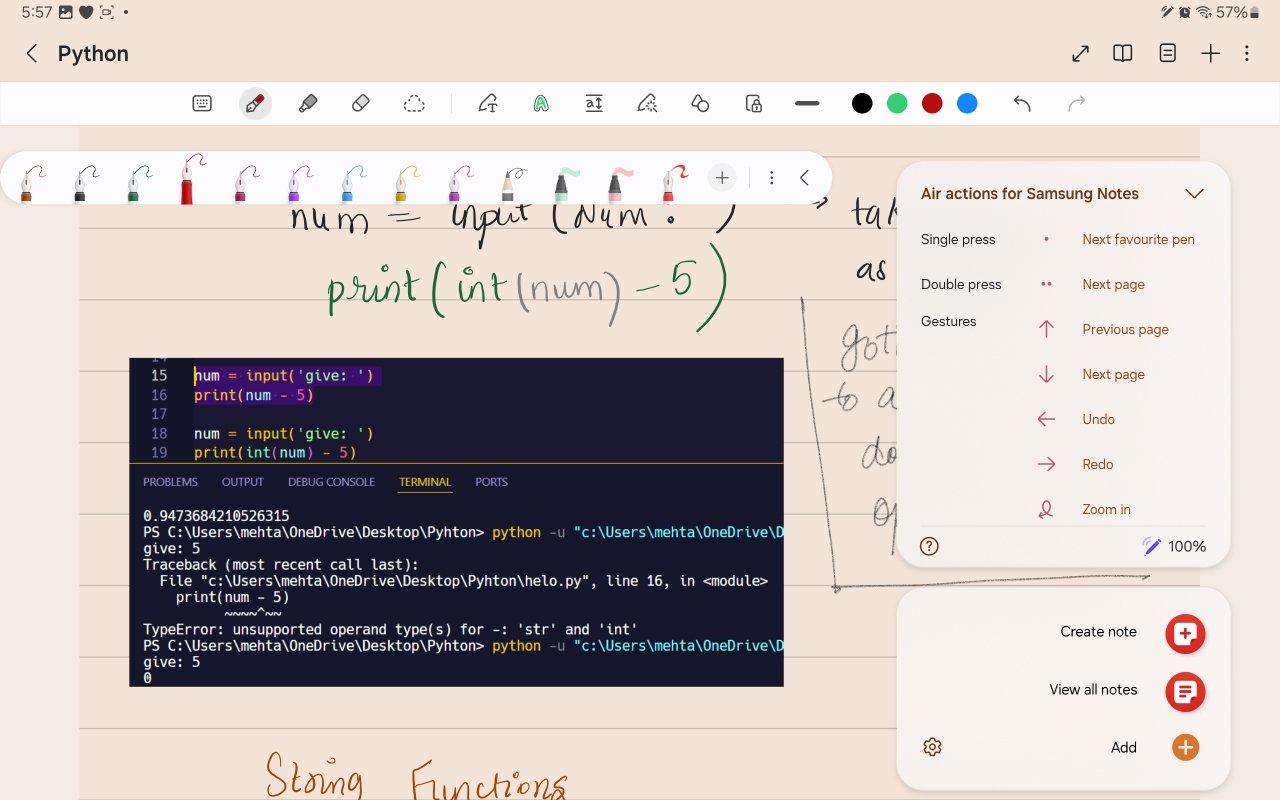
3. 笔记架
如果您不是 samsung notes 的粉丝,那么 noteshelf 适合您。这是一个第三方笔记应用程序,如今与大多数galaxy tabs捆绑在一起。
- 单击按钮: 在荧光笔和笔之间切换
- 双击按钮: 打开笔架选择笔
- 垂直于设备向上滑动: 放大
- 垂直于设备向下滑动: 缩小
- 向左水平滑动到设备: 转到下一页
- 水平向右滑动到设备:转到上一页
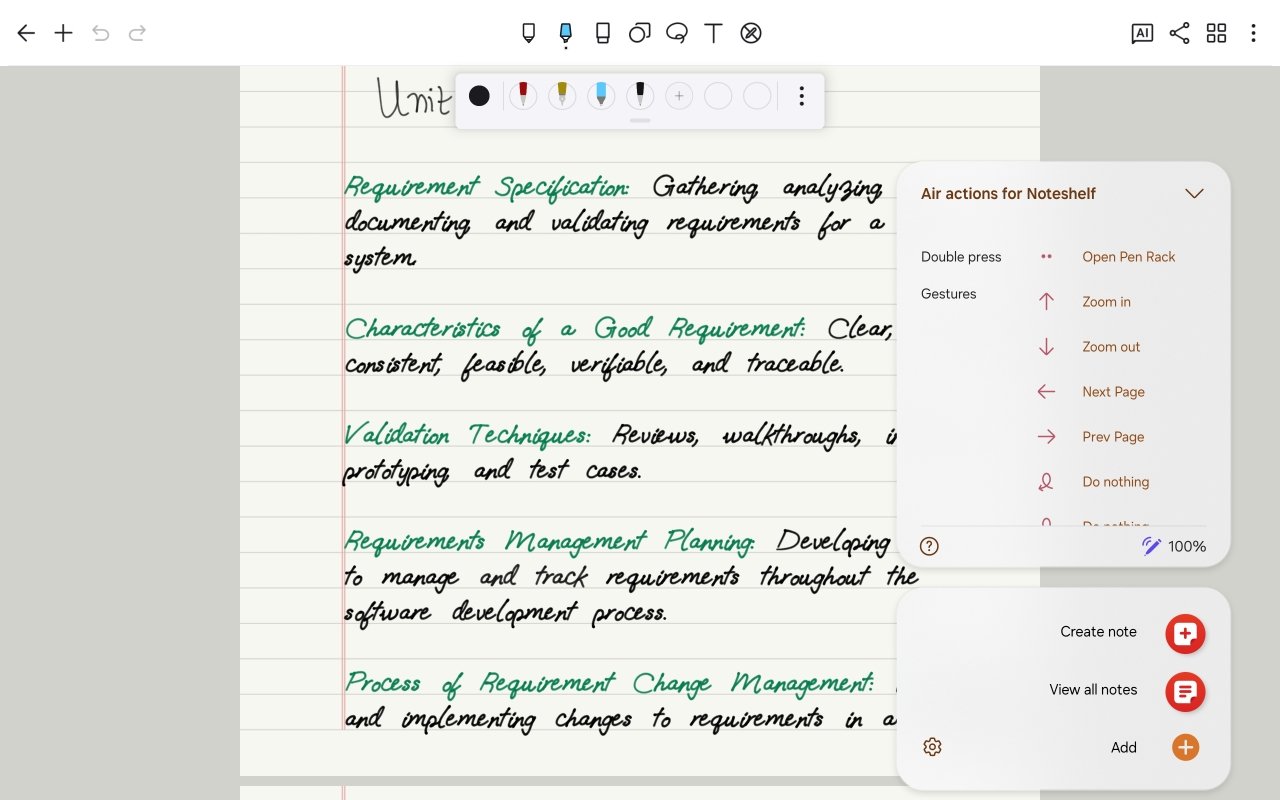
4.镀铬
在 chrome 上浏览?好吧,如果您是狂热的 s pen 用户,您需要了解这些 air 操作。
- 单击按钮: 转到上一网页
- 双击按钮: 转到下一个网页
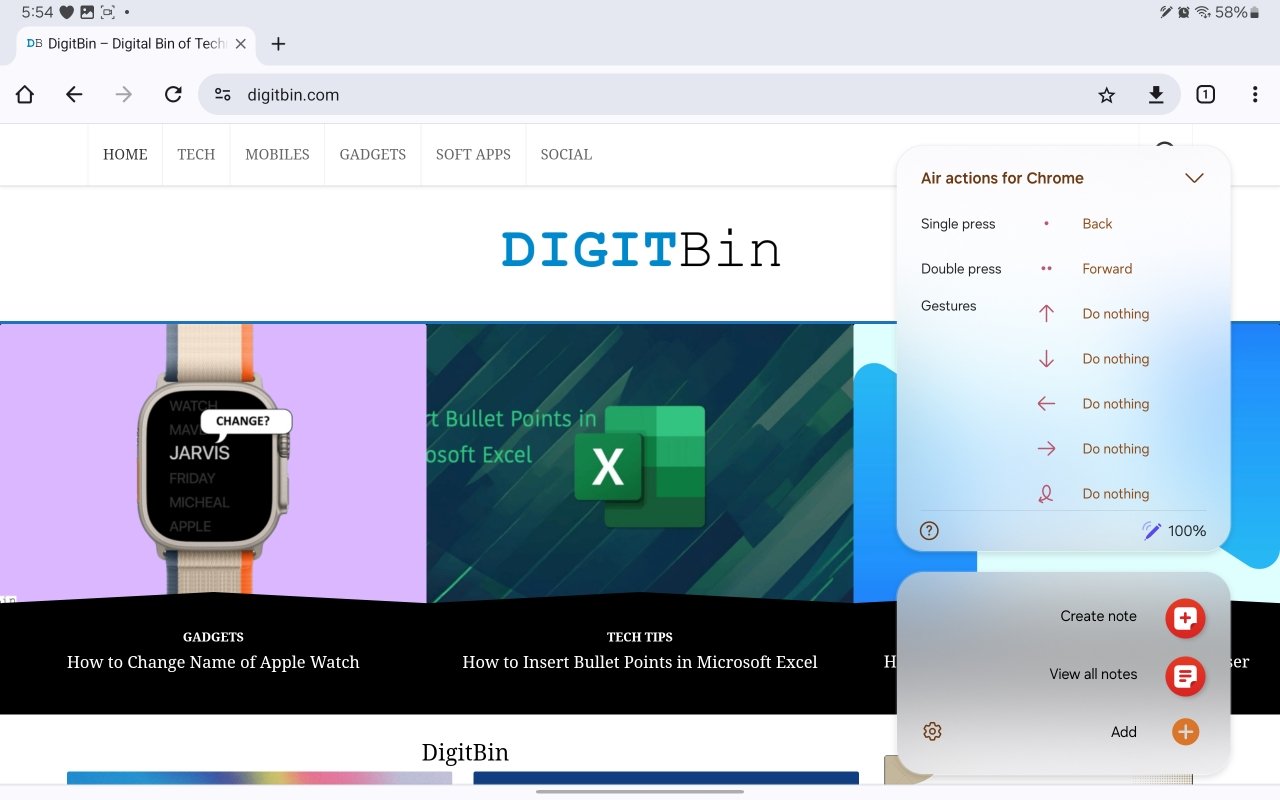
5. 相机应用程序
相机应用程序可能是使用 s pen 空中手势最有意义的地方。您只需轻弹 s pen 即可轻松拍摄照片和视频。很酷,不是吗?试试看,我相信你会喜欢这些手势的。
- 单击按钮: 拍照或录制视频。您也可以使用它来结束视频录制。
- 双击按钮: 在摄像头之间切换,包括前置和后置摄像头
- 垂直于设备向上滑动: 在摄像头之间切换,包括前置和后置摄像头
- 垂直于设备向下滑动: 在摄像头之间切换,包括前置和后置摄像头
- 向左水平滑动到设备: 转到下一个相机模式
- 水平向右滑动到设备:转到上一个相机模式
- 顺时针画一个圆: 放大
- 逆时针画一个圆: 缩小
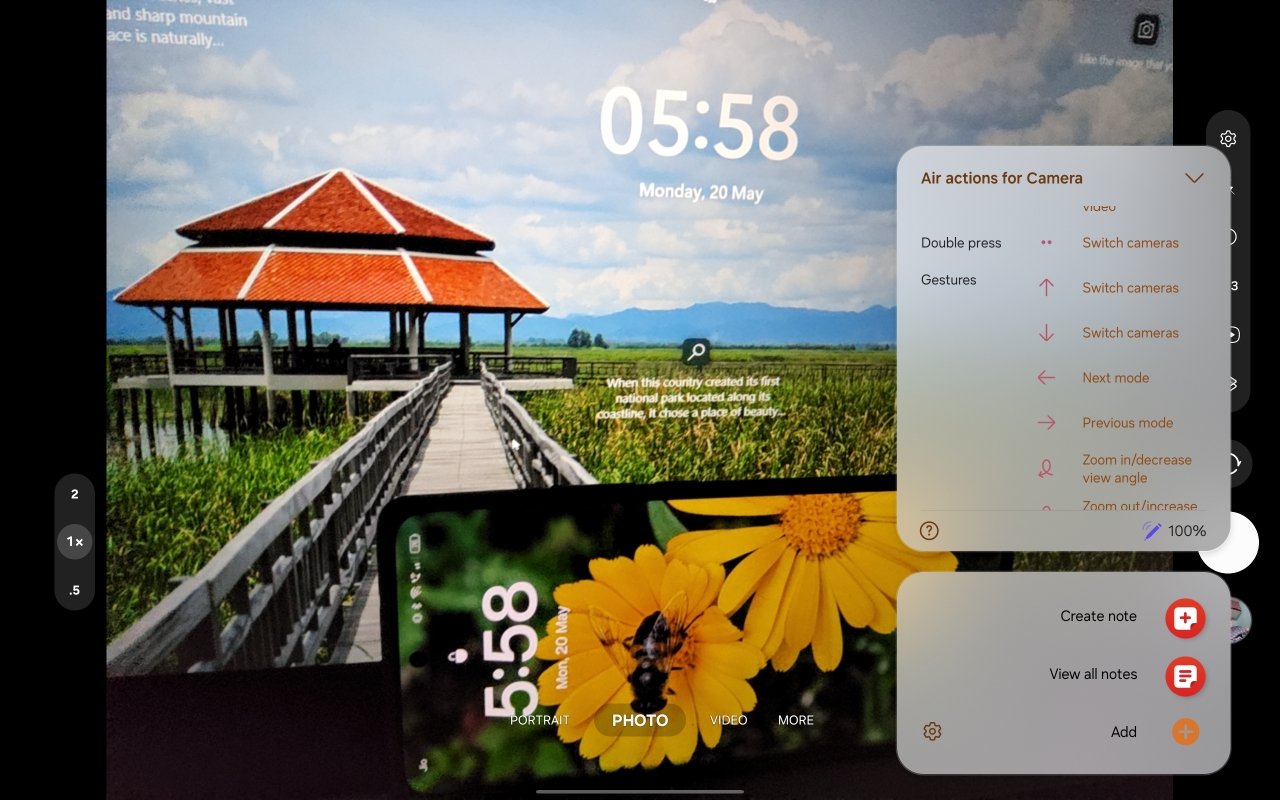
6. 图库应用程序
它不是我最喜欢使用空中手势的应用程序,但它有时确实会派上用场,比如当你想幻灯片放映一堆照片时。
- 单击按钮: 转到下一张照片/视频
- 双击按钮: 转到上一张照片/视频
- 垂直于设备向上滑动: 显示或隐藏照片/视频的详细信息
- 垂直于设备向下滑动: 显示或隐藏照片/视频的详细信息
- 向左水平滑动到设备: 转到下一张照片/视频
- 水平向右滑动到设备:转到上一张照片/视频
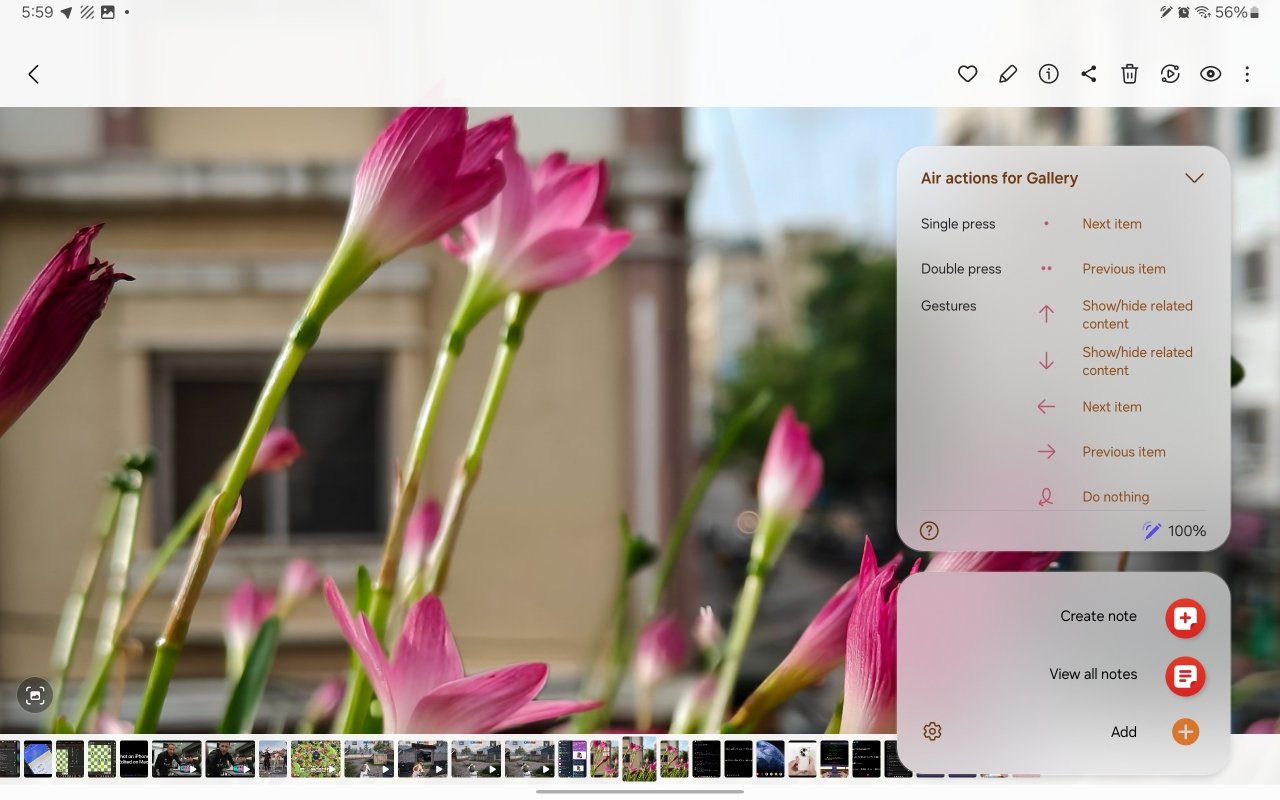
7. 时钟应用程序
- 单击按钮: 启动秒表或在秒表已经运行时标记一圈
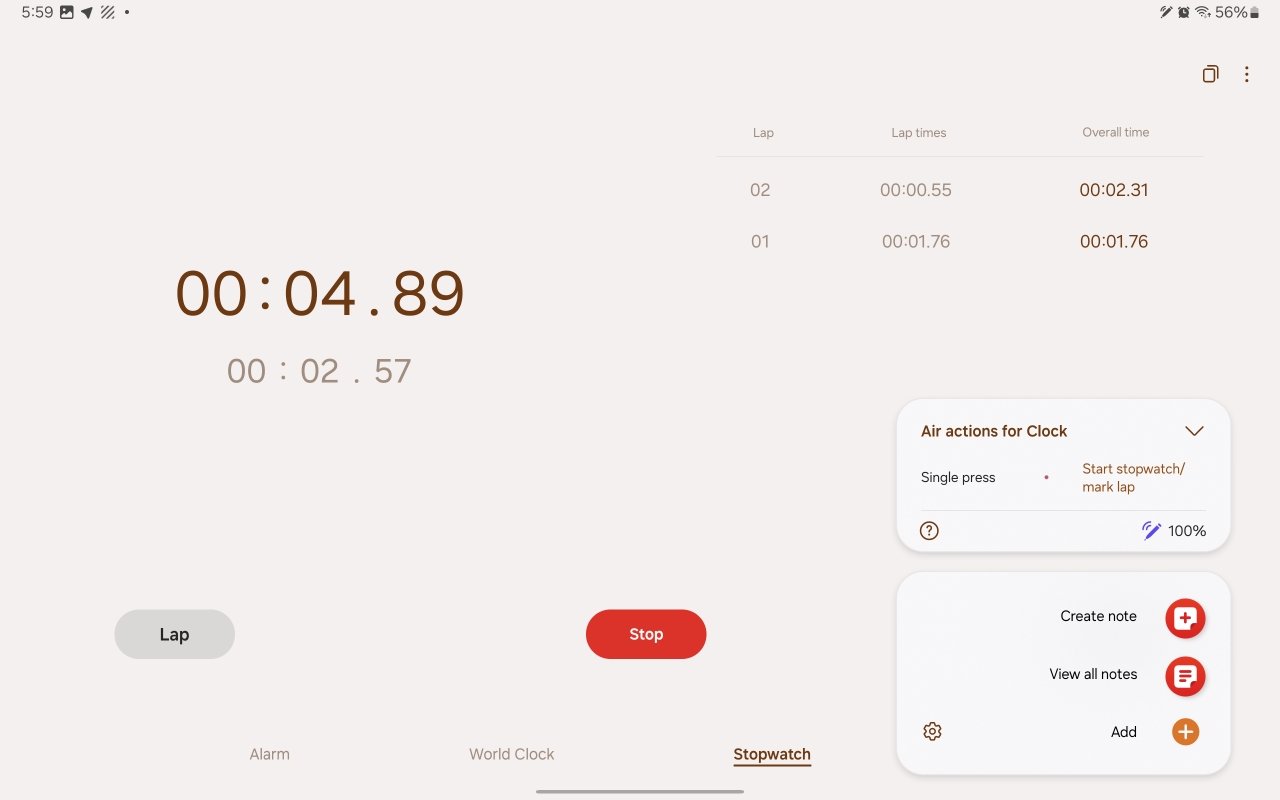
8.录音机应用程序
- 单击按钮: 开始新的录音或暂停正在进行的录音
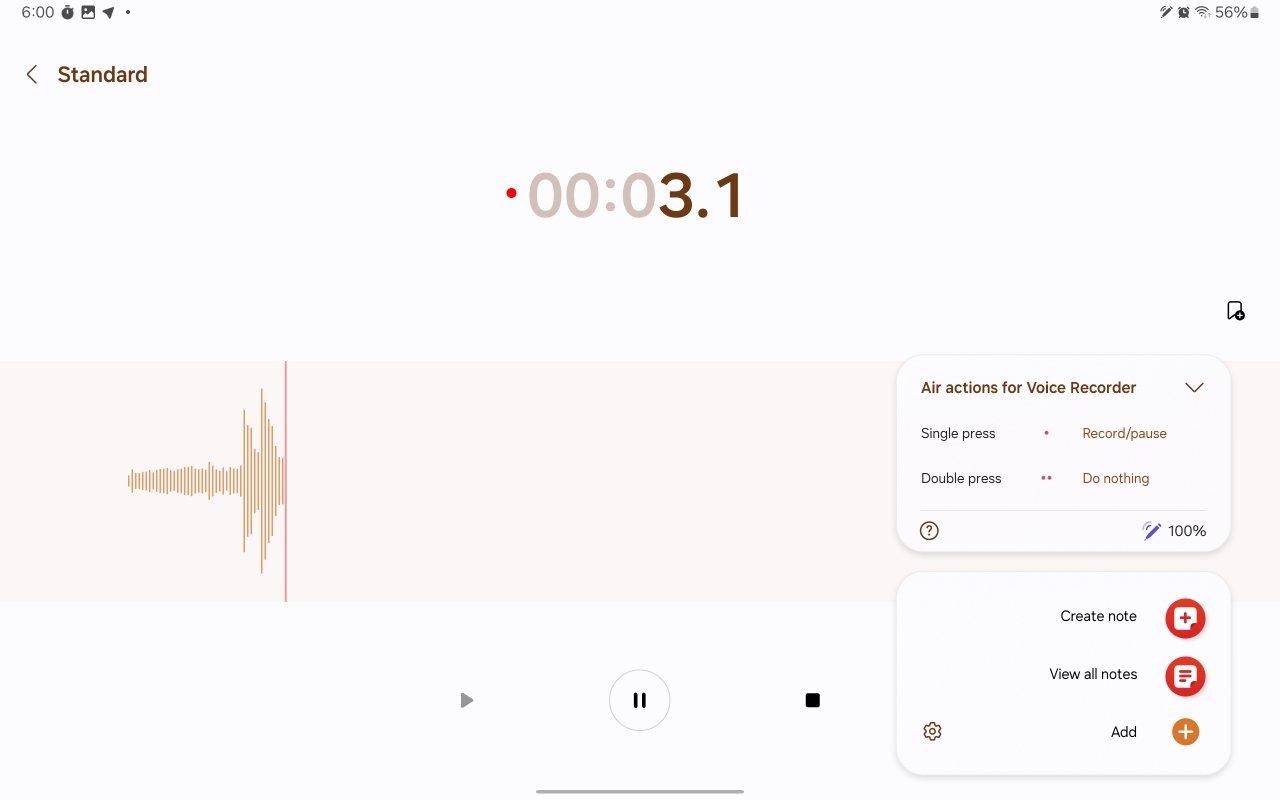
自定义 s pen 空中动作和手势
您可以使用 pentastic 自定义您的 s pen,以获得更具吸引力和定制的体验。pentastic 是“化妆”选项卡中的 goodlock 模块。您可以在设备上从 galaxy store 或 google play store 安装 goodlock。
1. s 笔指针
老实说,默认的 s pen 指针很无聊。值得庆幸的是,您可以自定义指向心形、鳄鱼或其他东西的指针。请按照以下步骤操作。
- 打开 goodlock 并转到“化妆”选项卡。
- 安装 pentastic 并打开它。
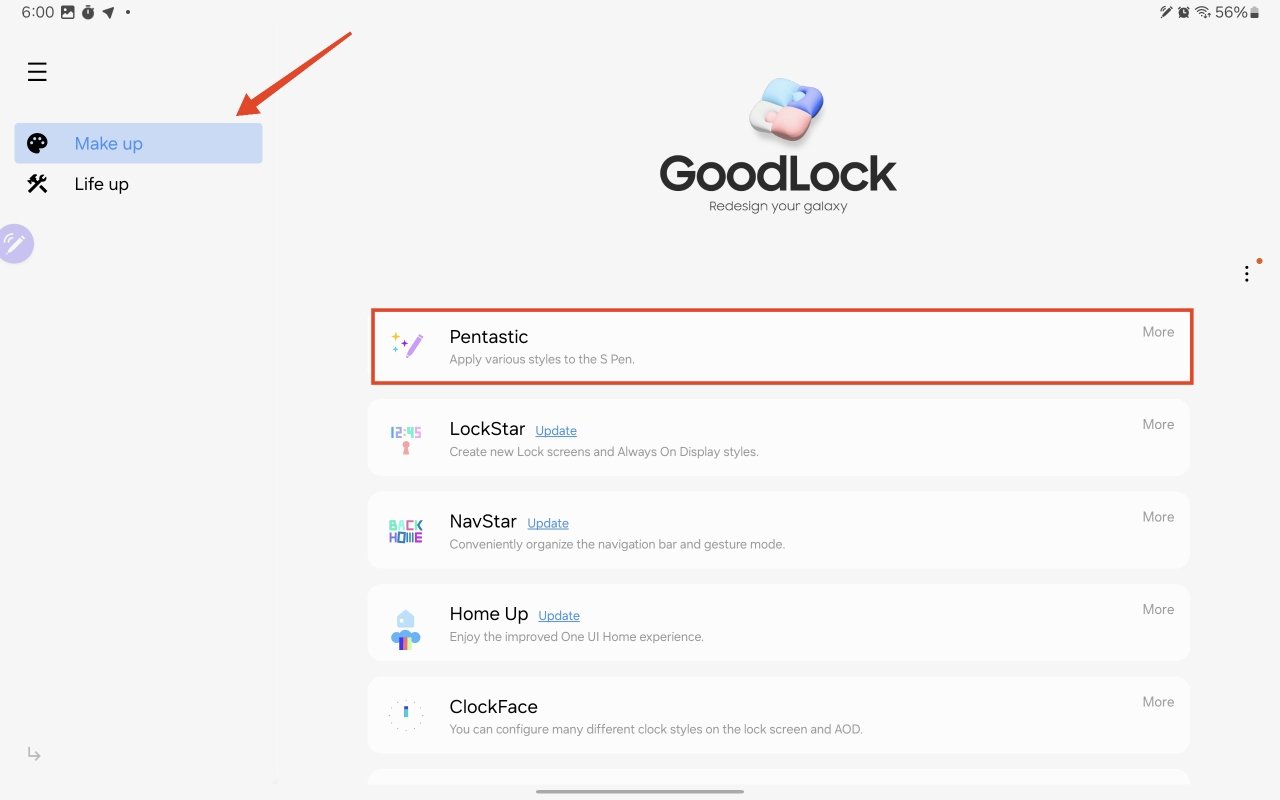
- 选择指针样式,如默认、基本、心形、鳄鱼等。
- 您还可以通过选择习惯。
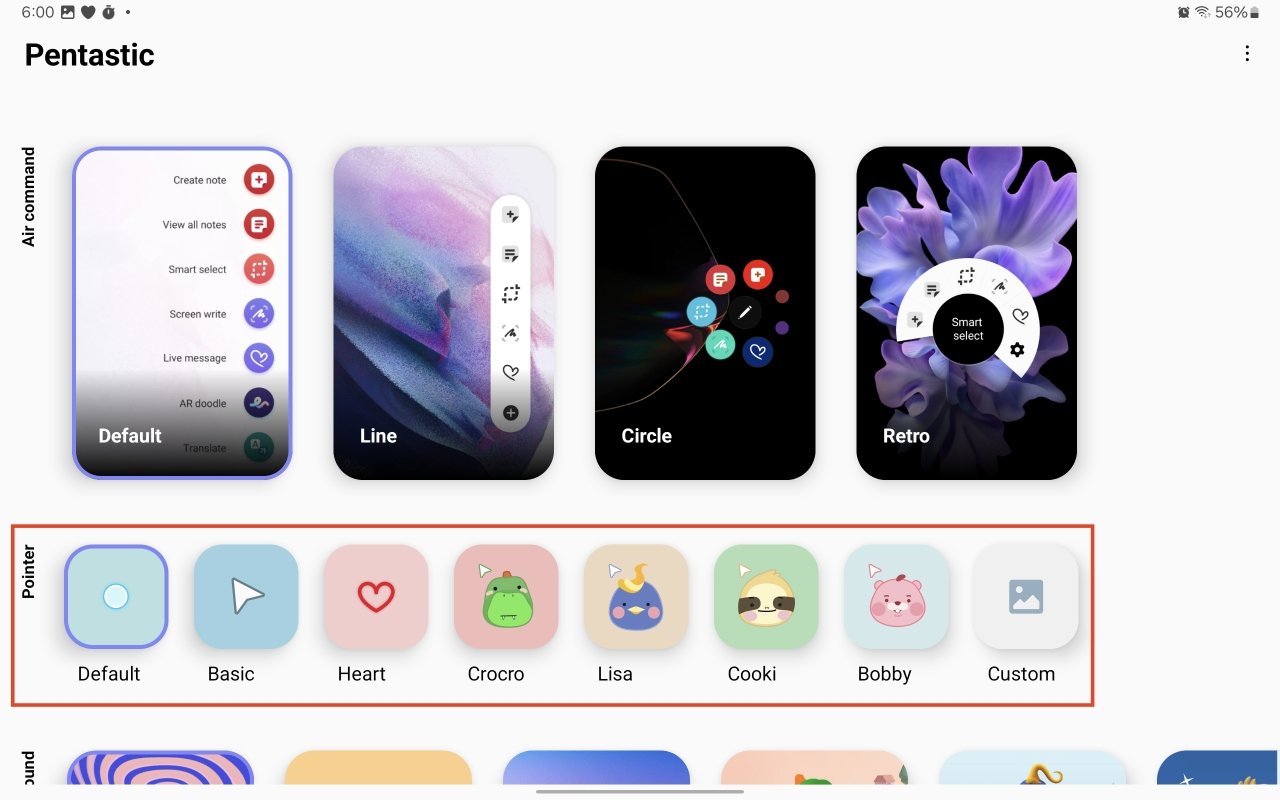
2. 声音
如果您想自定义 s pen 的声音,请按照以下步骤操作。
- 打开 goodlock 并转到“化妆”选项卡。
- 现在,打开 pentastic。
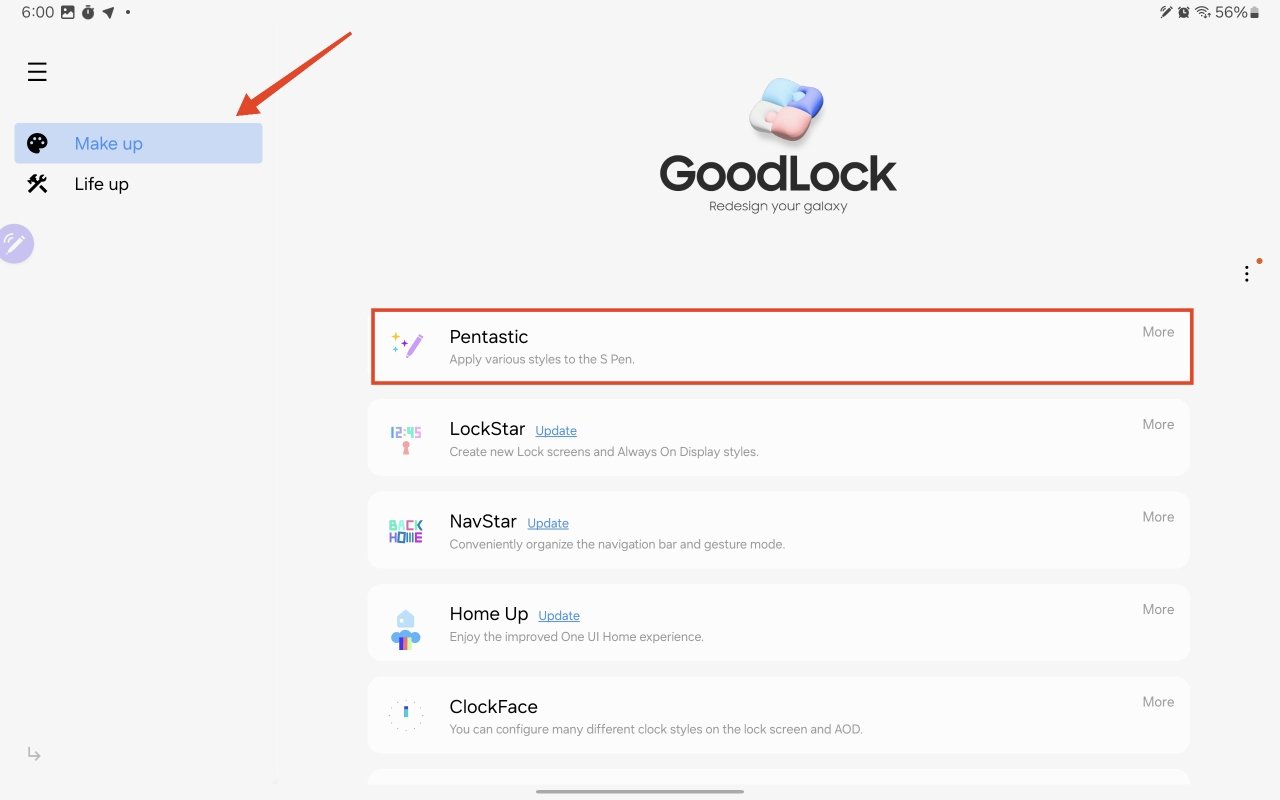
- 从默认、基本、心形、鳄鱼等选项中选择一个声音主题。点击播放图标以预览这些声音。
- 选择一个后,点击它并通过点击确认用。
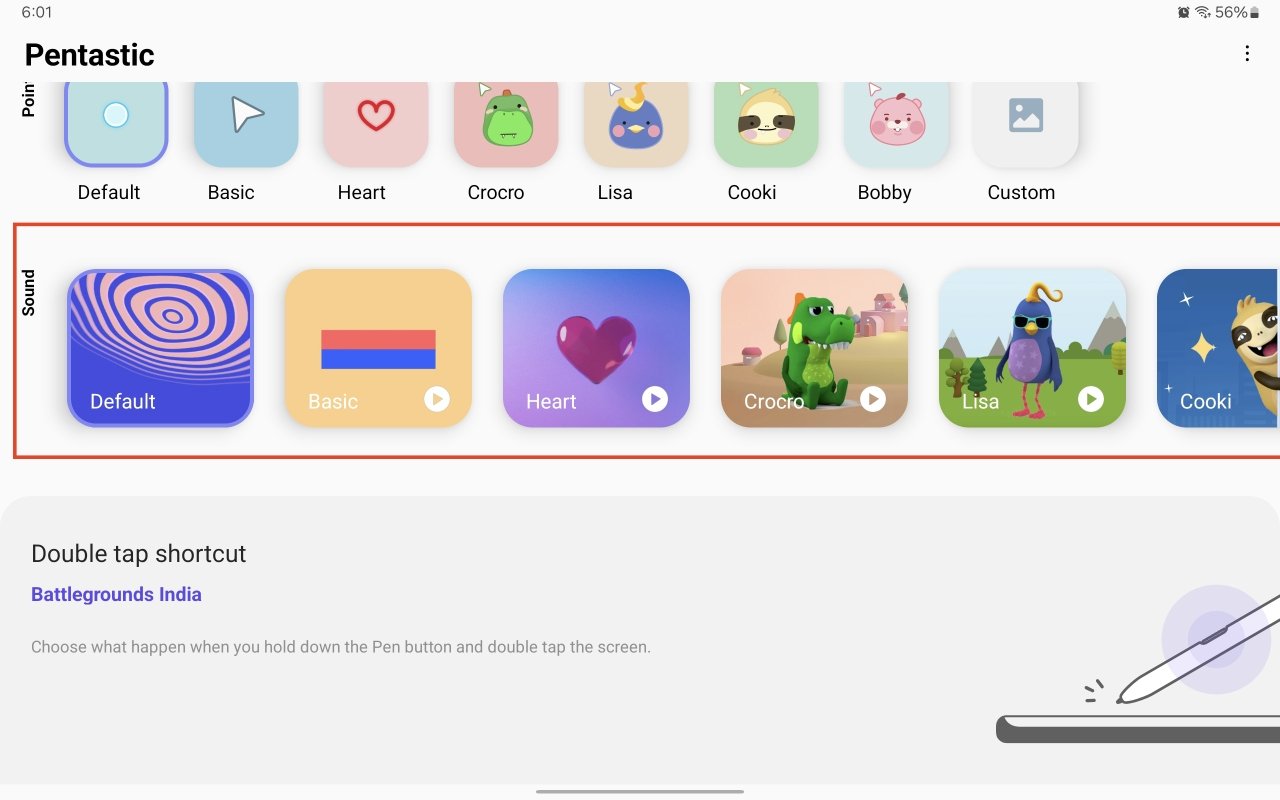
- 每次停靠并取出 s pen 时,您都会听到所选的声音主题。
3.双击快捷方式
pentastic 模块中的这个双击快捷键可让您为 s pen 的双击手势分配快速操作。只需按住 pen 按钮并双击屏幕(必须锁定)。默认情况下,此手势将打开一个空白笔记。以下是自定义它的方法:
- 打开 goodlock 并转到“化妆”选项卡。
- 现在,打开 pentastic。
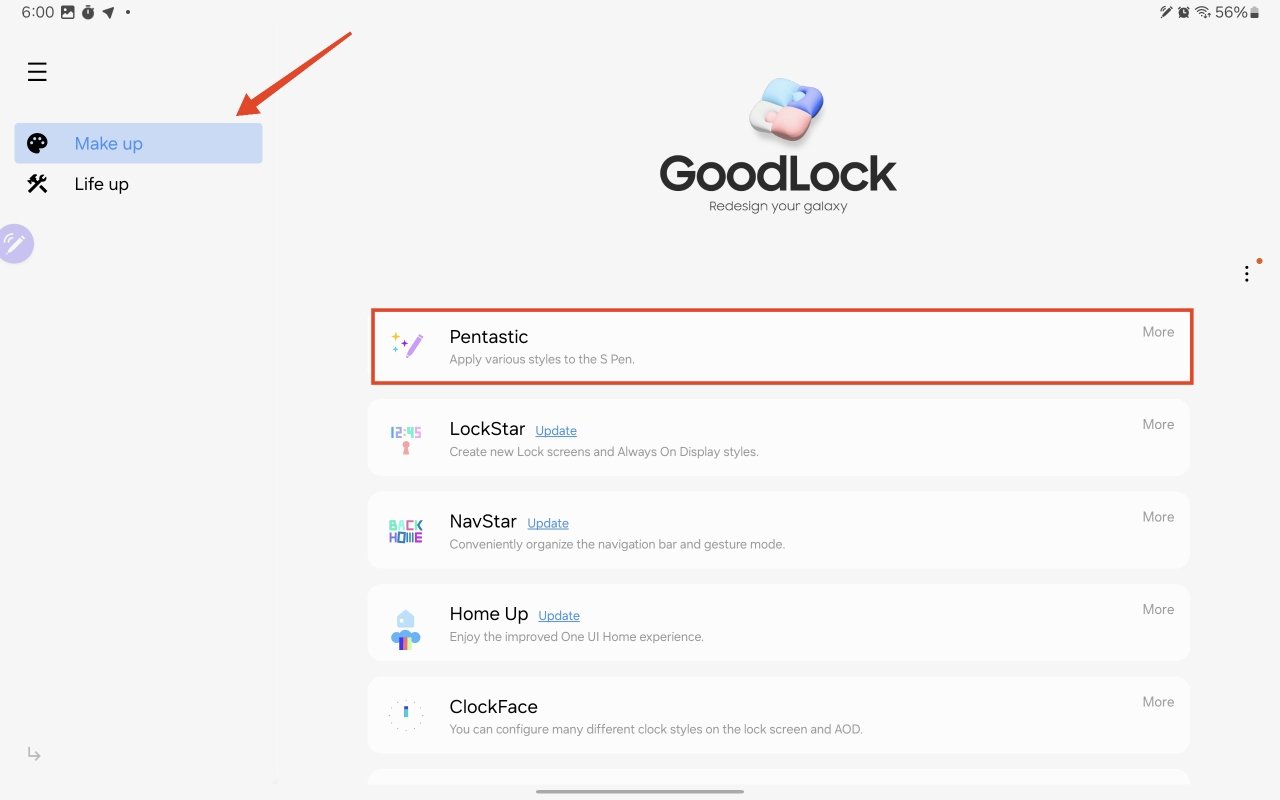
- 向下滚动并点击双击快捷键。
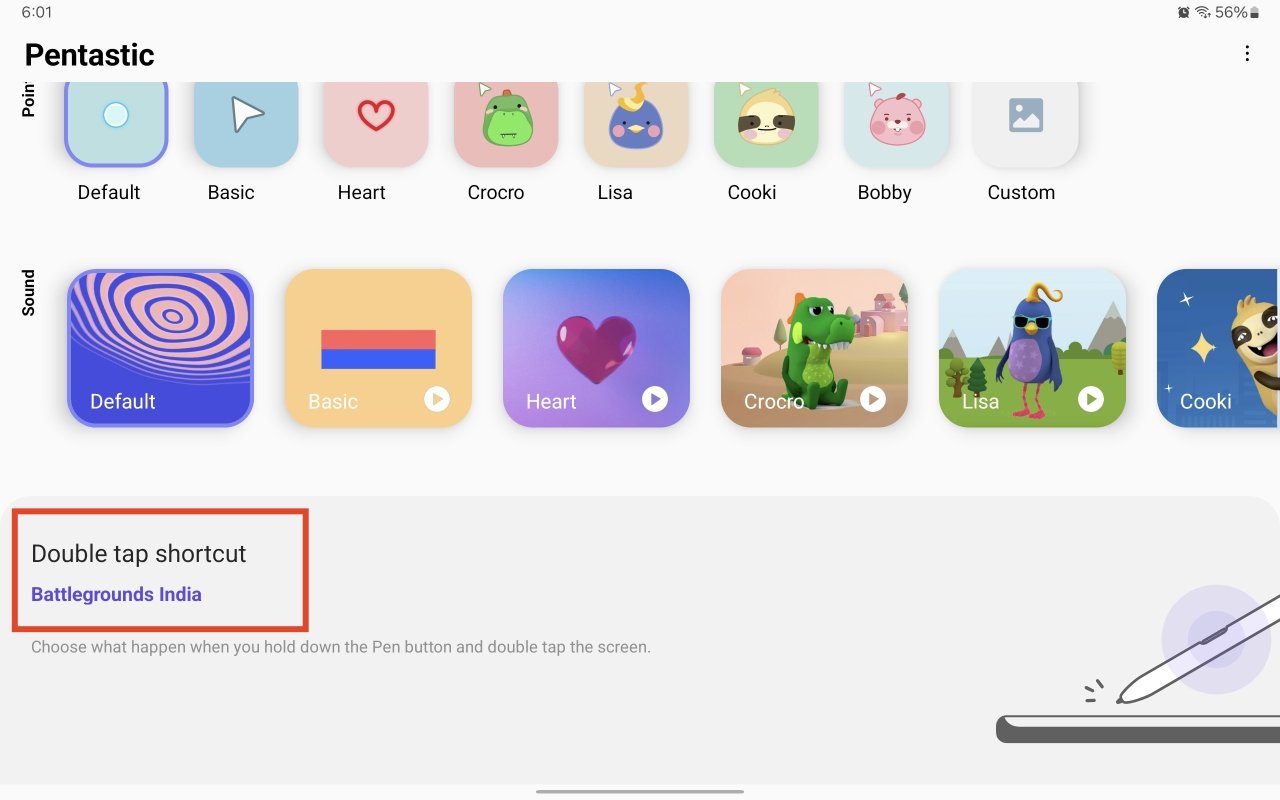
- 选择要触发的功能或应用。
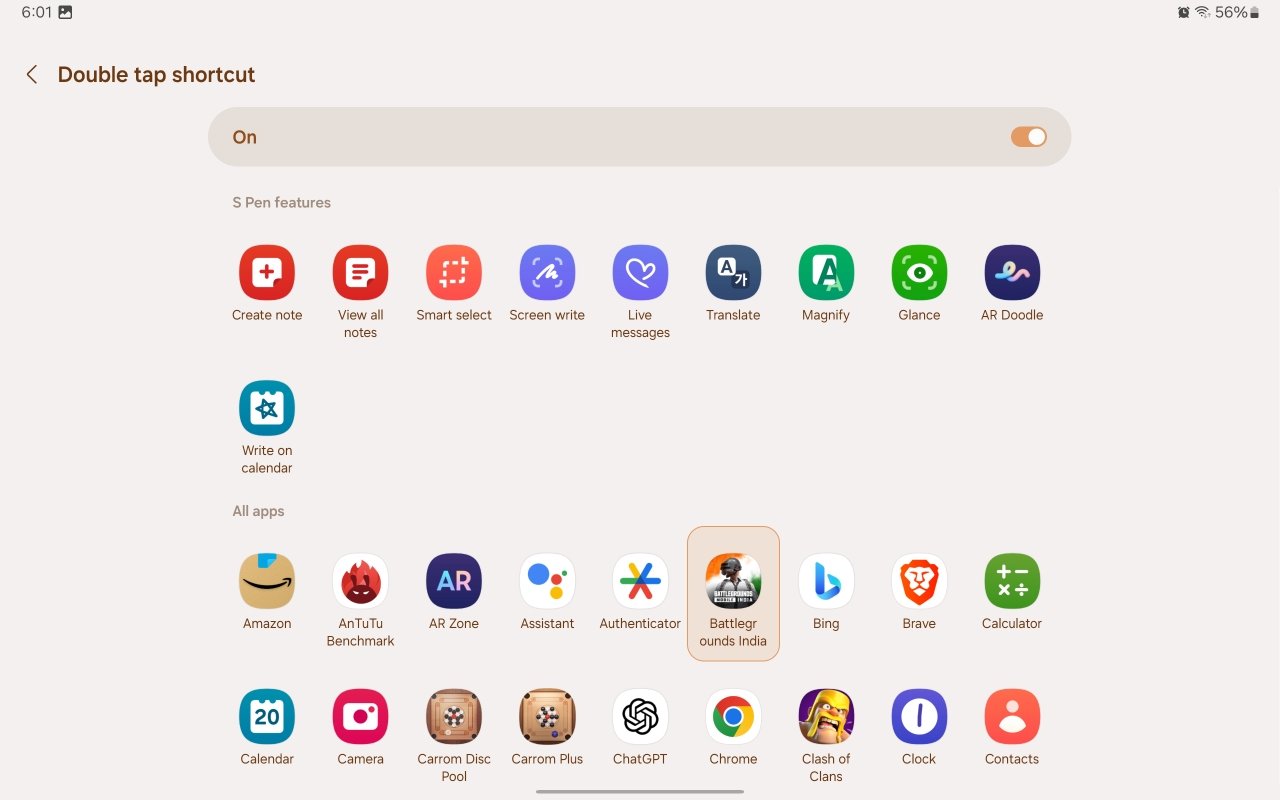
4. 按住快捷键
这不是 goodlock 模块,而是 s pen 设置中的设置。它允许您按住 s pen 的按钮以快速打开应用程序或访问功能。以下是自定义它的方法:
- 在三星手机或平板电脑上打开“设置”应用。
- 向下滚动并点击高级功能。
- 现在,点击s笔。
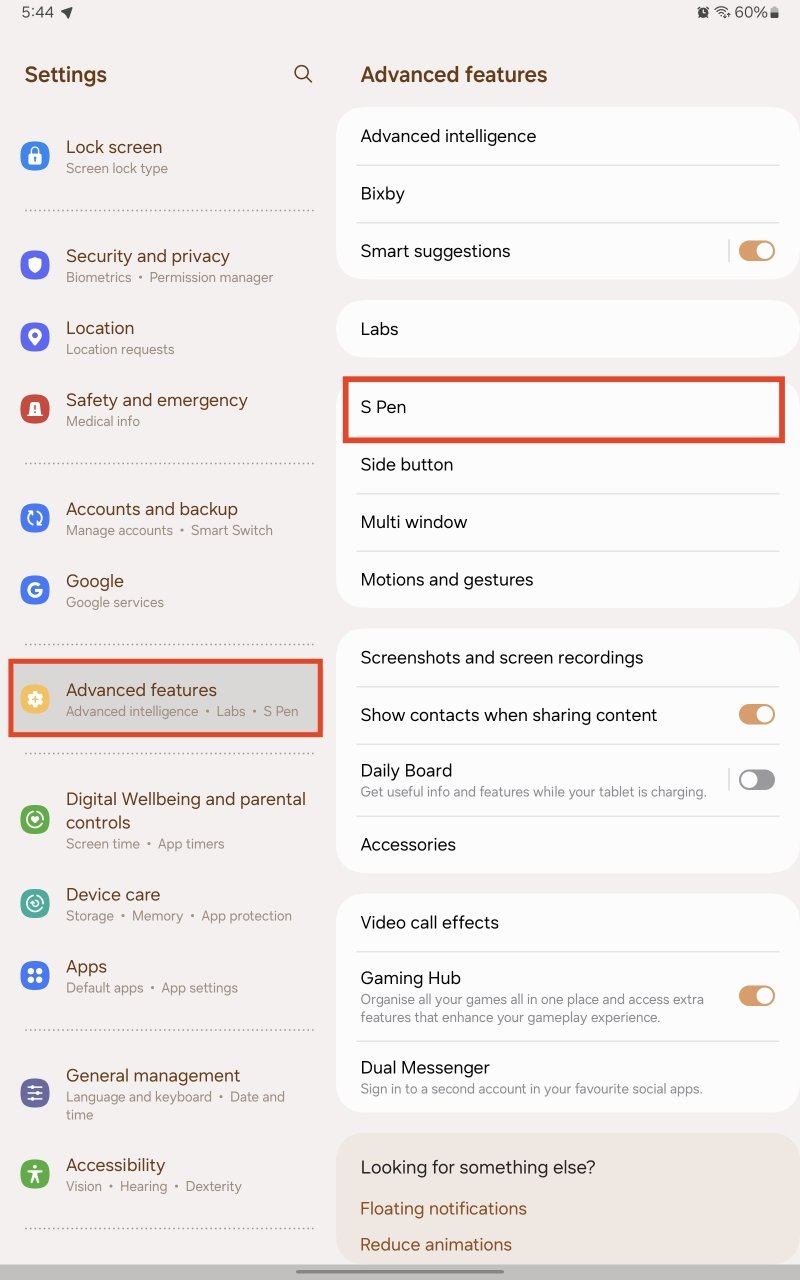
- 点击空中行动。
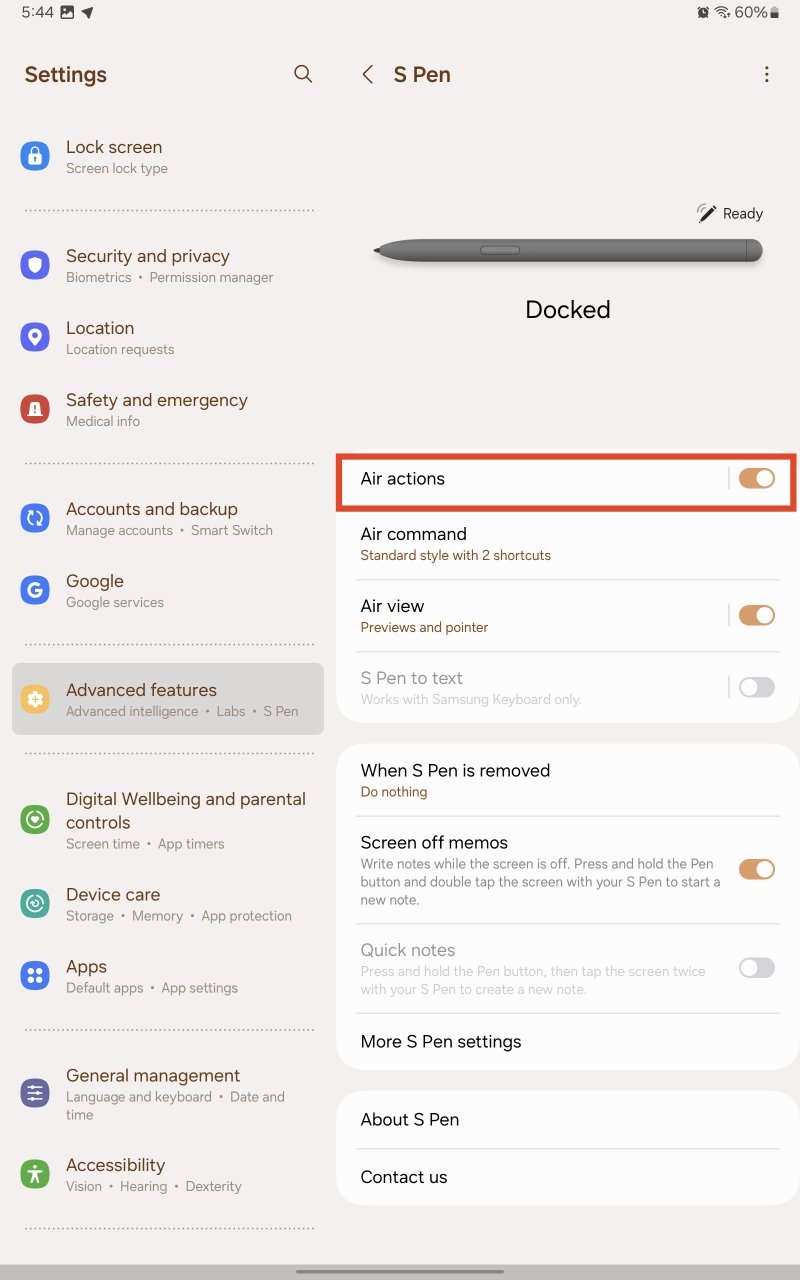
- 然后,点击 按住笔 按钮。
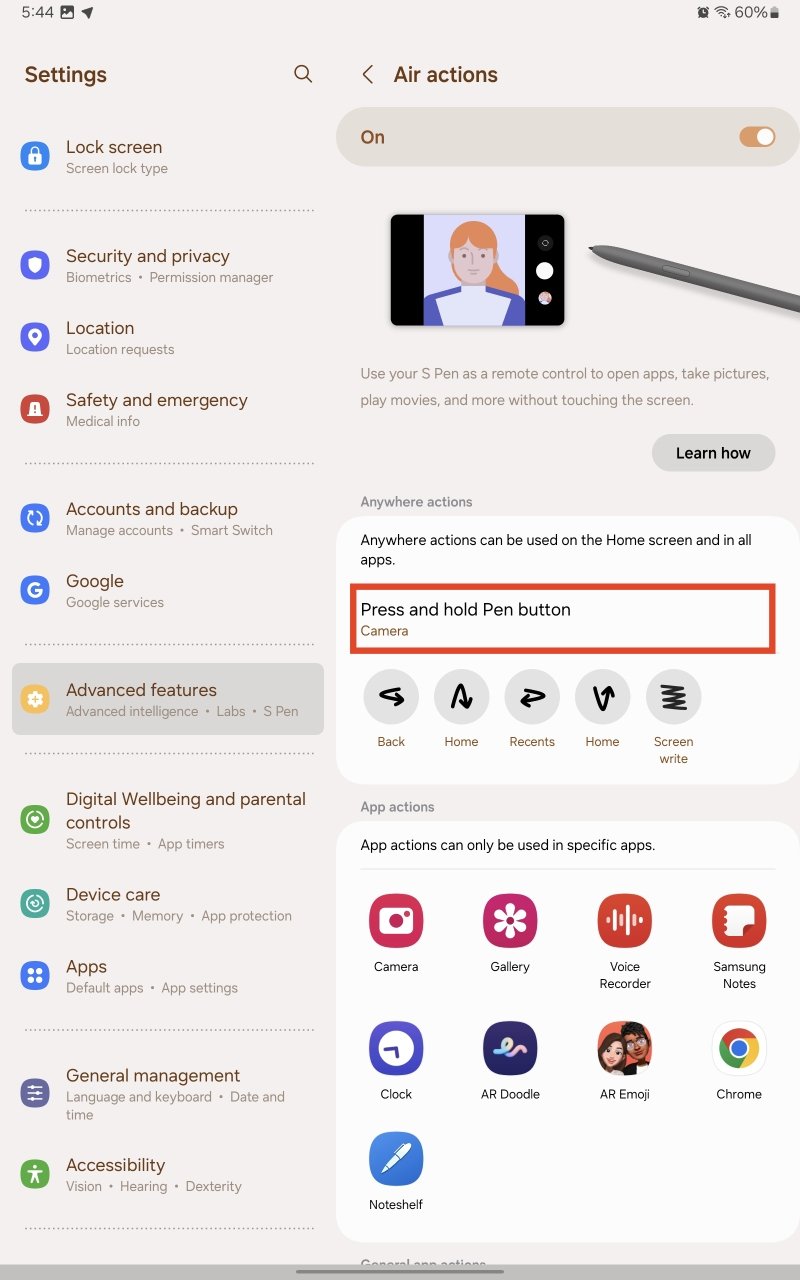
- 选择要触发的所需操作或应用。

常见问题
1. 哪些设备支持 s pen air 动作和手势?
一些三星手机,包括 galaxy note 系列、galaxy s21 ultra、galaxy s22 ultra、galaxy s23 ultra、galaxy s24 ultra、galaxy tab 系列、z fold3、z fold4 和 z fold5 支持 s pen air actions。所有平板电脑,包括 tab s fe 系列和 atb s 系列,都支持 s pen air actions。大多数带有触摸屏的 galaxy 笔记本电脑也支持 s pen air actions。
2. 如何检查 s pen 的电池电量?
只需将 s pen 对接在平板电脑背面或手机内部,屏幕上就会弹出电池电量通知。
3. 如果我的 s pen 没有充电,我可以使用 s pen air gestures 吗?
不可以,如果您的 s pen 未充电,则无法使用 s pen air 手势。空中手势需要蓝牙才能运行,而蓝牙又需要电池。但别担心,您的 s pen 可以非常快速地充电。
4. 如果我的 s pen air actions 不起作用,我该怎么办?
确保您的 s pen 已充电、蓝牙已启用,并且在设置中打开了 air actions。如果仍然不起作用,请尝试重置 s pen 设置或重新启动设备。
5. 我可以将 s pen air gestures 与第三方应用程序一起使用吗?
是的,您可以将 s pen air 手势与某些第三方应用程序(例如 chrome、noteshelf、youtube、spotify 等)一起使用。请注意,并非所有第三方应用程序都受支持。
6. s pen air gestures 是否适用于保护套?
s pen air gestures 应该适用于大多数保护套,只要可以按下 s pen 按钮并且 s pen 对设备有清晰的视线。但是,非常厚的外壳或金属外壳可能会干扰手势。
未经允许不得转载:尊龙游戏旗舰厅官网 » 如何使用和自定义 s pen 空中动作和手势